Kopf-/Fußzeile
Verwenden Sie diesen Befehl, um bereits existierende Kopf- und Fußzeilen zu bearbeiten, oder neue Kopf- und Fußzeilen im Designmodus zu erstellen.
Im Anwendermodus können Sie mit Hilfe dieser Option den Inhalt der Kopf- und Fußzeilen ansehen. Kopf- und Fußzeilen können im Anwendermodus nicht bearbeitet werden. Im Erweiterten Anwendermodus können Kopf- oder Fußzeilen nur dann bearbeitet werden, wenn der Anwender über die notwendigen Zugriffsrechte auf das Dokument verfügt.
Wählen Sie den Typ der Kopf- oder Fußzeile, die Sie bearbeiten wollen. Aktivieren Sie die entsprechenden Kontrollkästchen für Kopfzeile, Fußzeile, Fixierte Kopfzeile, Replikationstext oder Übertrag.
Kopfzeile
Wählen Sie Kopfzeile als Typ. Die Kopfzeilen werden nur in der Vorschau angezeigt.
Kopfzeilen werden auf dem Bildschirm nicht angezeigt, aber in einer Seitenansicht. Zusätzlich wird die Nummer der Kopfzeile (zum Beispiel H2) im Formatierungsfenster (wenn dieses eingeblendet ist) dort angezeigt, wo sie im Dokument zugewiesen wurde.
Um eine neue Kopfzeile zu erstellen, wählen Sie bitte die gewünschte Kopfzeile: Kopfzeile X (Neu erstellen) aus der Liste.
Um eine bestehende Kopf- oder Fußzeile zu bearbeiten, geben Sie die entsprechende Nummer für die Kopf- und Fußzeile ein. CaseWare zeigt den Text der bestehenden Kopfzeile in der Vorschau an.
Geben Sie eine Bezeichnung für die Kopf-/Fußzeile ein. Diese wird nur für die Sortierung und die Navigation zwischen den Kopfzeilen verwendet und erscheint nicht im ausgedruckten Dokument.
Fußzeile
Wählen Sie Fußzeile als Typ. Wählen Sie aus der Dropdown-Liste Fußzeile eine Fußzeile zur Vorschau/Bearbeitung aus.
Wie Kopfzeilen werden auch Fußzeilen auf dem Bildschirm nicht angezeigt, aber in einer Seitenansicht. Zusätzlich wird die Nummer der Fußzeile zum Beispiel F3 im Formatierungsfenster (wenn dieses eingeblendet ist) dort angezeigt, wo sie im Dokument zugewiesen wurde.
Um eine neue Fußzeile zu bearbeiten, wählen Sie bitte die gewünschte Fußzeile: Fußzeile X (Neu erstellen) aus der Dropdown-Liste Fußzeile.
Um eine bestehende Kopf- oder Fußzeile zu bearbeiten, geben Sie die entsprechende Nummer für die Kopf- und Fußzeile ein. CaseWare zeigt den Text der bestehenden Fußzeile in der Vorschau an.
Geben Sie eine Bezeichnung für die Fußzeile ein. Diese wird nur für die Sortierung und die Navigation zwischen den Kopfzeilen verwendet und erscheint nicht im ausgedruckten Dokument.
Bitte beachten Sie:
-
Eine Titelleiste erscheint über der ausgewählten Kopf- oder Fußzeilenvorschau, die die Kopf- oder Fußzeile detalliert beschreibt, wie z. B. „Kopfzeile Querformat mit Logo“. Diese Bezeichnungen sind im Anwendermodus nicht sichtbar, können aber die Erstellung von Dokumenten erleichtern.
Sobald die Bezeichnung eingegeben wurde, erscheint Sie in der Dropdown-Liste Kopfzeile zur Auswahl.
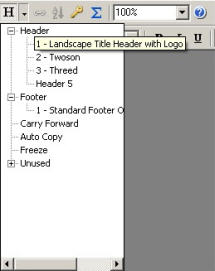
Im Dialog Kopf-/Fußzeile hinzufügen: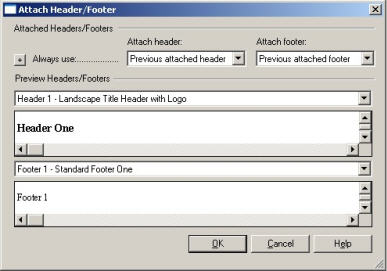
Und im Dialog Zwei Kopfzeilen hinzufügen: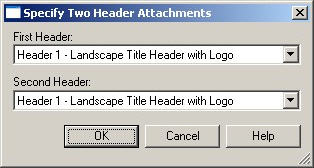
Fixierte Kopfzeile
Öffnet das Fixierte Kopfzeile bearbeiten Fenster.
Replikationstext
Öffnet das Fenster mit dem Replikationstext.
Übertrag
Öffnet das Fenster mit der Übertragsfußzeile.
Nummer der Kopf-/Fußzeile
Sie können schnell zu einer bestimmten Kopf- oder Fußzeile navigieren, indem Sie die Nummer eingeben oder eine neue Kopf- oder Fußzeile erstellen, indem Sie eine noch nicht verwendete Nummer eingeben.
Bezeichnung der Kopf-/Fußzeile
Geben Sie einen Namen für die Kopf- oder Fußzeile ein. Dieser Name erscheint nur, wenn Sie eine Kopf- oder Fußzeile zum Bearbeiten oder Hinzufügen im Designmodus auswählen.
Klicken Sie auf OK, um das Fenster Kopf-/Fußzeile zu öffnen.
Bitte beachten Sie:
- Über einen rechten Mausklick im Vorschaubereich kann der Prozentsatz für die Anzeige geändert werden
